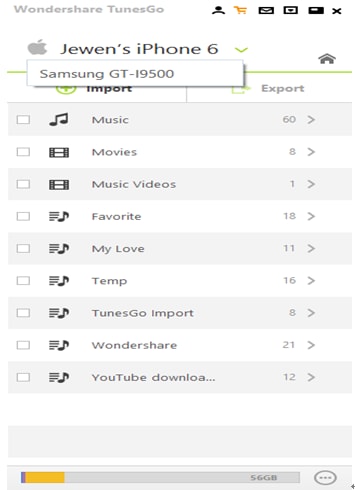Biblioteca de iTunes
- 1 administrar
- 1,1 iTunes Library Manager
- 1.2 combinar las bibliotecas de iTunes
- 1.3 limpiar biblioteca iTunes
- 1.4 eliminar biblioteca de iTunes
- 1.5 edición biblioteca de iTunes
- 1.6 arreglo biblioteca de iTunes
- 1.7 restaurar biblioteca iTunes
- 1.8 compartir biblioteca de iTunes
- 1.9 actualización iTunes Library
- 2.0 analizar la biblioteca de iTunes
- 2.1 quitar elementos duplicados
- 2,2 iTunes Music Library
- 2.3 múltiples iTunes bibliotecas
- 2 transferencia
- 2.1 transferir biblioteca de iTunes
- 2.2 sincronizar la biblioteca de iTunes
- 2,3 iTunes local de la biblioteca
- 3 backup & Restore
Cómo sincronizar iPhone con otra biblioteca de iTunes
La sincronización de una biblioteca es la creación de un duplicado de tu lista de reproducción en otro medio de almacenamiento. Dispositivos IPhone pueden sincronizar con otras bibliotecas de iTunes, copiando el archivo a otro dispositivo o viceversa. Hay algunos factores que deben tomarse en cuenta cuando sincronización de bibliotecas.
Es un problema común que ocurre a muchas personas cuando están sincronizando las bibliotecas de iTunes. ¿Cada vez que un usuario conecta su dispositivo a un ordenador aparece un mensaje inmediato que desea borrar este iPhone y sincronizar con esta biblioteca de iTunes? Si una persona procede, se perderán todos los datos que tenía en su iPhone. Para evitar pérdida de datos uno debe utilizar una aplicación de terceros ya que apple solo permite sincronizar con una biblioteca de una vez.
A veces personas conectan sus dispositivos a su PC sin intención de sincronizar archivos de la biblioteca. Aunque es importante sincronizar el dispositivo, pero sincronizar todos los datos puede ser a veces innecesaria puede quiere seleccionar archivos individuales dentro de una carpeta que puede sincronizar. Esto se hará principalmente por el frente y pegar los archivos que desea sincronizar. El proceso que se seguirá será de alguna manera técnico, pero puede ser sencillo para una persona familiarizada con dispositivos iPhone.
Cuando un dispositivo está conectado a los otros medios de comunicación uno puede decidir no enviar o recibir archivos en sincronización de dispositivo se puede actualizar el sistema operativo por lo que uno puede elegir no sincronizar. Uno también puede usar productos de terceros que les permitirá realizar la tarea que quieren sin sincronización necesaria.

Wondershare TunesGo - transferir y administrar los datos de tu dispositivo de iOS
- Transferir los datos de tu iPhone, iPad o iPod a tu iTunes
- Sincronizar y transferir tu biblioteca de iTunes a tu dispositivo Android
- Descargar y grabar música desde sitios web en línea.
- Analiza y limpia tu biblioteca de música con un solo clic.
Sync iPhone con otra biblioteca de iTunes
Uno puede elegir a SD tarjeta para actuar como la ruta de sincronización por defecto para los archivos transferidos a dispositivos android. Se deberán seguir estos sencillos pasos.
Paso 1. Haga clic en configuración en TunesGo.
Paso 2. Luego seleccione SD externa en la configuración del puerto de sincronización, luego guardar los cambios.
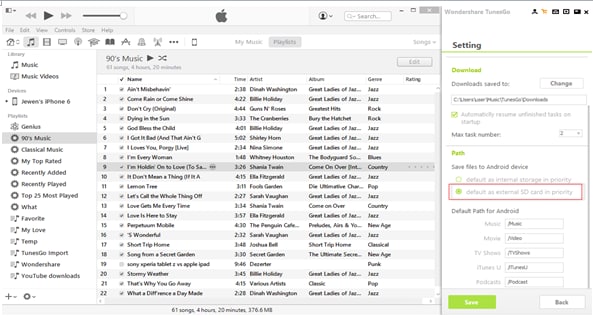
No es necesario que uno selecciona la SD externa para actuar como la ruta por defecto al realizar sincronización. El usuario puede optar por seleccionar android generalmente como la ruta de acceso, el usuario deberá:
Paso 1. Seleccione configuración de la TunesGo después de iniciar la aplicación.
Paso 2. Todas las rutas de las carpetas que contienen cada archivo en el panel de la ruta de sincronización de la entrada.
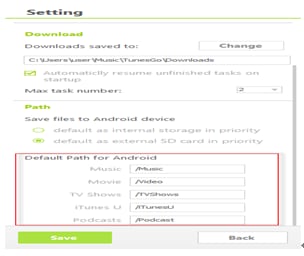
Apple permite a sus usuarios sincronizar solamente un dispositivo con una biblioteca de iTunes. Uso de TunesGo no implica un procedimiento largo para permitir que otros dispositivos sincronizar a diferencia tratar manualmente; será necesario seguir este sencillo procedimiento:
Conectar TunesGo con el número de dispositivos que tienes y luego se puede alternar en su placer. Una persona debe tener TunesGo en versión completa o versión de prueba para que pueda realizar la tarea.